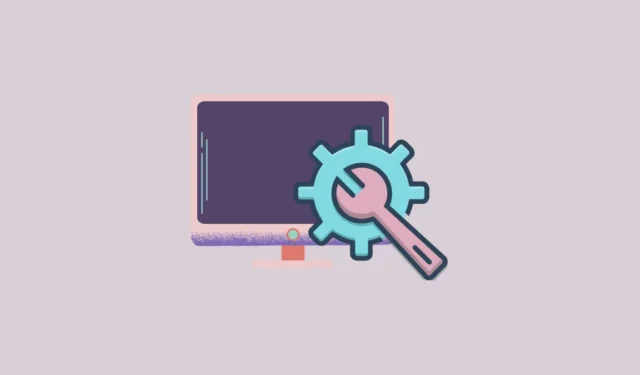
Presentazione di SuperMSConfig: lo strumento di personalizzazione di Windows aggiornato
Dopo 25 anni, l’amato strumento MSConfig ha subito una trasformazione in una versione più avanzata chiamata SuperMSConfig , progettata specificamente per Windows 11. Questa modernizzazione migliora l’esperienza utente semplificando le impostazioni di sistema, riducendo il rischio di configurazioni errate accidentali e fornendo un’interfaccia più sicura per la personalizzazione.
Caratteristiche principali di SuperMSConfig
SuperMSConfig introduce diverse interessanti funzionalità che migliorano rispetto al suo predecessore:
- Configurazione OOBE migliorata: gli utenti possono riconfigurare l’esperienza predefinita subito dopo l’installazione di Windows 11. Questa funzionalità consente l’ottimizzazione di vari servizi di sistema e la possibilità di disabilitare le funzionalità intrusive.
- Operazioni automatizzate: SuperMSConfig semplifica il processo di configurazione automatizzando le modifiche, evitandoti noiose impostazioni manuali.
- Monitoraggio efficiente del sistema: lo strumento identifica in modo efficiente servizi in background indesiderati, pubblicità e applicazioni che potrebbero ostacolare le prestazioni del sistema, consentendo agli utenti di affrontare questi problemi in modo proattivo.
Come utilizzare SuperMSConfig
- Scarica ed estrai: inizia scaricando il file zip SuperMSConfig ed estrailo per accedere al
SuperMSConfig.exefile. Fai clic con il pulsante destro del mouse sul file e seleziona “Esegui come amministratore”. - Risoluzione dei problemi di avvio: se viene visualizzato il messaggio “Questa app non può essere eseguita su questo PC”, fare clic su “Ulteriori informazioni”, quindi su “Esegui comunque” per procedere.
- Seleziona Preferenze: all’apertura dello strumento, sarà disponibile un menu a discesa. Qui, puoi scegliere tra una varietà di opzioni come Esperienza pubblicitaria, Personalizzazione e Privacy .
- Esegui una scansione del sistema: dopo aver selezionato l’opzione preferita, fai clic su “Controlla” per avviare una scansione del sistema. I risultati categorizzeranno le configurazioni come Good Config o Bad Config .
- Risultati della revisione: le impostazioni Good Config sono sicure così come sono, mentre le impostazioni Bad Config richiedono delle regolazioni. Le impostazioni inattive sono evidenziate in rosso, quelle non configurate in giallo e quelle correttamente configurate in bianco. Fai clic su “Fix” per risolvere tutte le voci Bad Config con un solo clic.
- Conferma modifiche alla configurazione: dopo aver cliccato su “Correggi”, apparirà un pop-up di conferma. Clicca su “Sì” per procedere con le modifiche.
- Gestisci impostazioni inattive: puoi attivare/disattivare le configurazioni inattive selezionando la casella di controllo corrispondente, in modo da apportare facilmente le modifiche necessarie.
Utilizzo dei plugin SuperMSConfig
SuperMSConfig dispone anche di un sistema di plugin, accessibile tramite l’icona Copilot nella parte inferiore dell’interfaccia:
- Facendo clic su Visualizza informazioni vengono visualizzati i dettagli di ciascun plugin.
- Seleziona un plugin da attivare, ad esempio Clippy Companion , che aiuta a gestire le impostazioni di sistema e a installare le applicazioni consigliate.
- Per installare un’app tramite Clippy Companion, basta digitare
install 'application name'e seguire le istruzioni.
Considerazioni importanti
- SuperMSConfig visualizza solo le opzioni di configurazione sicure, rendendolo di facile utilizzo anche per chi ha conoscenze tecniche limitate.
- Questo strumento è particolarmente utile per gli utenti attenti alla privacy che desiderano limitare l’accesso ai dati di Microsoft, riducendo il targeting degli annunci pubblicitari.
- In caso di dubbi su impostazioni specifiche, è consigliabile effettuare delle ricerche per garantirne un utilizzo corretto.
- Creare un backup del sistema prima di apportare modifiche è una saggia precauzione, che consente un facile ripristino in caso di problemi.


Lascia un commento